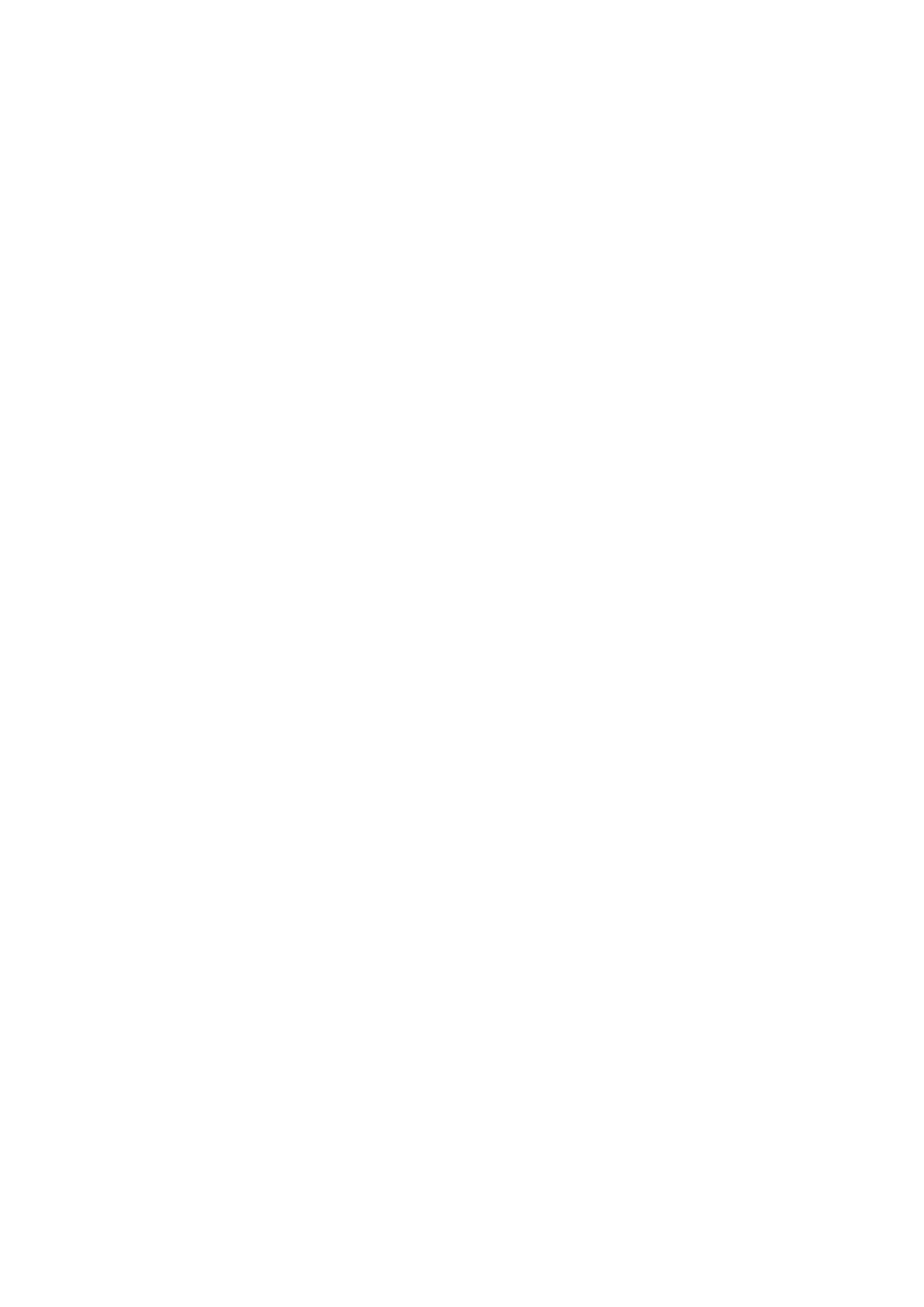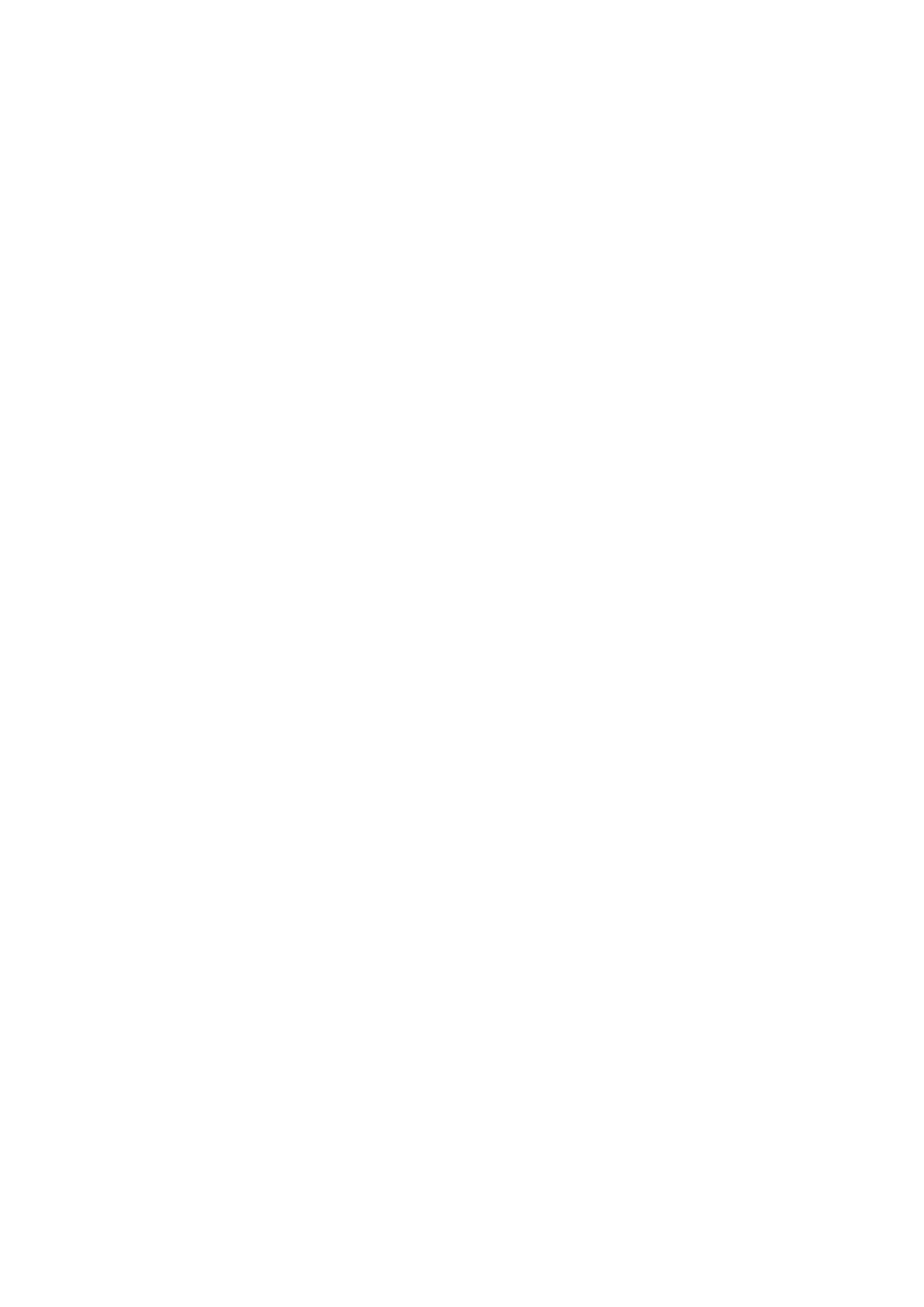
目次
1. QSS について
2. スイッチアクセス
ブラウザーを利用した スイッチへのアクセス......................................................................................................3
Qnder Pro したスイッチへのアクセス................................................................................................................. 4
使用の手引き..............................................................................................................................................................5
3. クライアントデバイス管理
接続デバイスのスキャニング.................................................................................................................................. 6
WoL パケットのデバイスへの送信..........................................................................................................................6
MAC アドレスの削除................................................................................................................................................. 6
MAC アドレス履歴の消去......................................................................................................................................... 7
4. ネットワーク管理
ポート設定の構成...................................................................................................................................................... 8
PoE 設定の管理.......................................................................................................................................................... 8
PoE 設定の構成......................................................................................................................................................9
PoE スケジュールの構成......................................................................................................................................9
VLAN の管理............................................................................................................................................................. 10
VLAN の追加.........................................................................................................................................................10
VLAN の編集.........................................................................................................................................................10
リンクアグリゲーショングループの管理.............................................................................................................10
LACP を使用したトランキンググループの追加.............................................................................................. 11
リンクアグリゲーショングループ(LAG)の追加...............................................................................................11
ポートのトラフィックの管理................................................................................................................................ 12
静的MAC アドレスの追加................................................................................................................................. 12
レート制限の構成............................................................................................................................................... 13
アクセス制御リストエントリーの追加.................................................................................................................13
IGMP スヌーピングの構成..................................................................................................................................... 14
QoS 設定の構成........................................................................................................................................................15
ポートミラーリングの構成.................................................................................................................................... 15
LLDP の設定..............................................................................................................................................................16
ループ保護の構成....................................................................................................................................................16
ネットワーク設定の削除........................................................................................................................................ 17
ネットワーク設定の監視........................................................................................................................................ 17
5. システム管理
システム設定............................................................................................................................................................19
スイッチ名の変更............................................................................................................................................... 19
接続設定の構成................................................................................................................................................... 19
スイッチパスワードの更新................................................................................................................................19
時刻設定の構成................................................................................................................................................... 20
ログの管理........................................................................................................................................................... 20
スイッチを工場出荷時の状態にリセット........................................................................................................21
スイッチの再起動............................................................................................................................................... 21
スイッチ情報の表示........................................................................................................................................... 21
ファームウェア管理................................................................................................................................................ 22
ファームウェア要件........................................................................................................................................... 22
ライブ更新の確認............................................................................................................................................... 23
ファームウェアの手動更新................................................................................................................................23
QSS ユーザーガイド
1